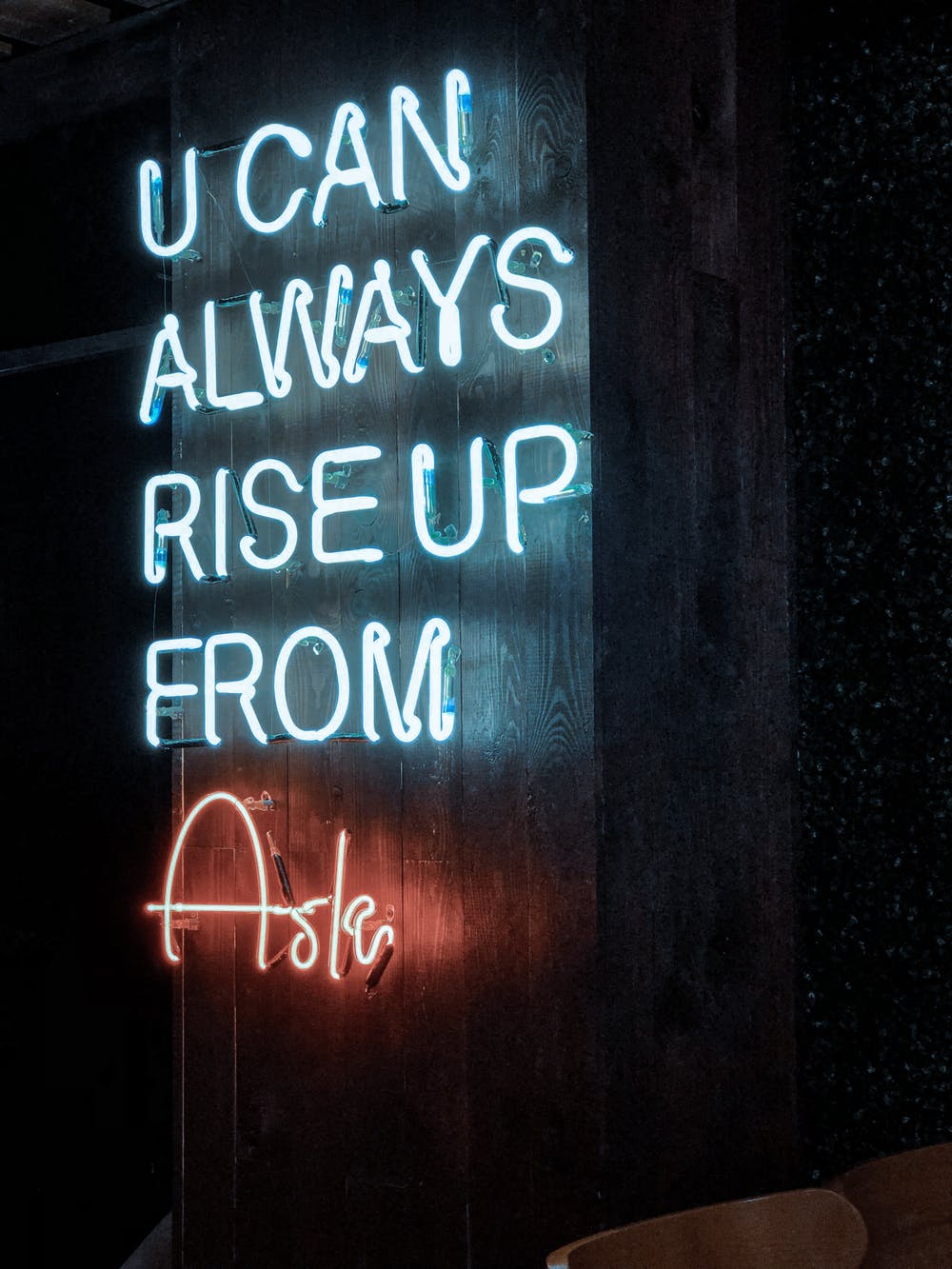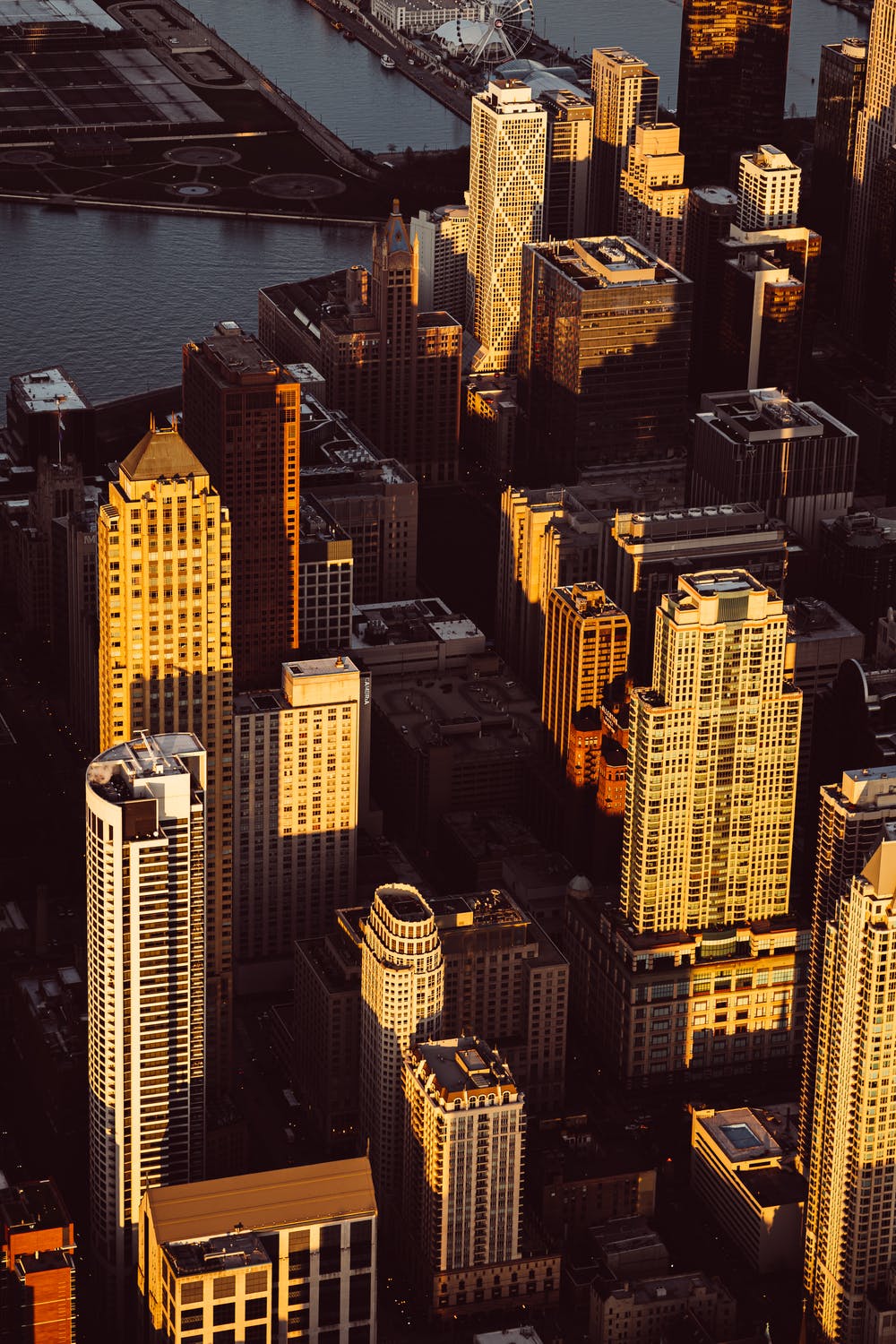Sådan laver du en Google-ark Dashboard (med skabeloner)
Evan Gerdisch.
Content Strategist.
Projektledelse og rumforskning er lidt ens.
Begge følger ambitiøse, moonshot ideer og kræver massive mængder planlægning.
Og mens vi ikke har hørt om nogen cool sci-fi-film om projektstyring, ser vi helt potentialet!
Hollywood, lytter du?
Alligevel er rumforskning også drevet af super avancerede missionskontrolcentre på jorden. På samme måde har du i projektledelse, du hardashboards.at håndtere dette job.
Og fordi vi elsker at hjælpe dig med at nå stjernerne, vil vi forklare, hvad dashboards er ogSådan opbygges en Google Sheets Dashboard. Som en bonus vil du også opdage enHandy Project Management Toolat skaberum-alderdashboards.
Så gør dig klar til at tage en lille skridt for dig , men A. Giant Leap for dit team !
Hvad er et dashboard?

EN projekt dashboard.Giver dig en fugleperspektiv af hele projektet for at hjælpe dig med at træffe flere data-centrerede beslutninger. Det fremhæver alle deKey Metrics.for at hjælpe dig med at spore et projekts fremskridt.
De fleste dashboards er fleksible og serverer flere formål.
For eksempel kan et firma-bredt instrumentbræt være en samling afNøgleindikatorer(KPI) fra forskellige afdelinger somMarketing. Vi SALG, Or.Hr. .
På den anden side kan et holdspecifik instrumentbræt dykke dybt ind i en bestemt afdelings præstation. For eksempel et salgs dashboard eller et indholds marketing dashboard.
Lær mereProjekt Dashboards.og oplevTop Dashboard Software.på vores blog.
Men ligegyldigt hvadMetrics.det sporer, et dashboard er hånd-down,detBedste værktøj til at udvinde handlingable indsigter.
Spekulerer på, hvad dette kvartals salgsmål skal være? Tjek det sidste kvartals samlede indtægter .
Ansættelse på dit sind? Tag et kig på dit holds arbejdsbyrdefordeling først.
Og på nogle måder ser man på projektet gennem instrumentbrættet som at se jorden fra rummet. Det giver dig perspektiv. Men for det meste er det bare betagende!
Nu kan nogle mennesker gerne spore projektmålinger manuelt eller ansætte nogen til at gøre det.
Men en DIY mulighed som Google Sheets kan hjælpe dig i stedet.
Hvorfor?
Det er nemt at bruge. Det fostersamarbejde. Og det er gratis.
Så google ark er stort set den første ting at overveje for dine dashboard eksperimenter.
Er du klar til at undersøge, hvordan du opretter et dashboard i Google-ark?
Lad os lancere!
Sådan oprettes et dashboard i Google Sheets

Selv de mest dygtige astronauter har brug for jordpersonale til at lede dem på deres ekspeditioner.
Og det er en rolle, vi har perfektioneret. 😎
Begynd at brugeGoogle-ark til projektledelseOg tjek vores tre-trins vejledning om oprettelse af et dashboard i Google-ark:
1. Opret en database

Du skal bestemme din datakilde til din Dashboard-database.
Hvis du har oprettet enGoogle Form.For at indsamle data, vil det automatisk oprette et regneark med resultaterne. Alternativt kan du downloade dataene som en CSV-fil fra dit Analytics-værktøj.
Der er dog meget få måder at automatisere data generation i Google ark.
Så du sandsynligvis sandsynligvis vil oprette en databasemanuelt .
Denne artikel vil bruge 'månedlige markedsføring udgifter' som en eksempel database. Vi har tilføjet en kolonne for 'budget' for at afsløre en udgiftstrend.
Håndtering af meget komplekse datasæt som Google Analytics-data på din kampagnes ydeevne?
Sørg for at bruge disse GLAEET-funktioner til at lave nogle hurtig dataanalyse:
2. Generer et diagram

Vælg nu alle dine regnearkdata, gå tilIndsættes, og vælgDiagram .
Du kan ændre standardlinjens graf til et PIE-diagram, bargraf eller noget andet i diagrameditoren til højre.
Dette er også her, hvor du kan redigere andre detaljer om grafen eller diagrammet som titler for aksen, højden af diagrammet og farvetemaet.
3. Formater diagrammet for læsbarhed og brugbarhed

Tid til at gøre din haven-sort graf i et fuldskala dashboard!
Luk diagrameditoren og vælg diagramområdet.
Træk derefter og flyt det ved siden af RAW-datatabellen.
Klik nu på 'Tre Dots' symbolet øverst til højre på diagramområdet.
Dette afslører to muligheder:
Hvis du vælger 'Publicering, genererer' Google Sheets et link, som du kan dele med andre brugere. Opdater tilladelser til at tillade eller begrænse visse brugere på dette stadium.
Men vi kommer ikke til at lyve, det offentliggjorte diagram er lidt langsomt.
Prøv at redigere dine rå data og se, hvor lang tid det tager at opdatere diagramområdet. 🙄
DetFlyt til eget arkMulighed på den anden side er hurtig at opdatere sine data.
Men du bliver nødt til at fortsætte med at fortsætte mellem fanerne for at redigere rå data og se det afspejles på diagrammet.
Gentag ovenstående trin, og du kan oprette flere diagrammer og flytte dem til en separat fane.
En sådan data visualisering giver dig mulighed for at sammenligne forskellige metrics på samme tid.
Nu er det et Dashboard Google Sheets kan være stolte af!
Og mens det er sejt at lære noget nyt, her er handlen om videnskaben: Du behøver ikke at gøre altdig selv .
Du kan også bygge videre på en andens arbejde.
Når alt kommer til alt, ville der ikke være Neil Armstrong uden Galileos opdagelser.
Nu kan vi ikke være geniens astronomer, men vi har en teleskopisk vision til at få øje på de perfekte Google Sheets Dashboard-skabeloner til dig! 🔭
3 Google Sheets Dashboard skabeloner

Ikke alle rummission sender astronauter til kredsløb.
Nogle gange stoler vi på smarte bots som Mars Rover.
Tilsvarende kan du bruge en af disse Google Laders Dashboard-skabeloner til at gøre jobbet for dig.
1. Google Sheets Website Traffic Dashboard

Besøgende kommer, og besøgende går. Men hvem tæller dem?
Din slanke og skinnende hjemmeside trafik dashboard. 😎
Brug altid denne skabelon til altid at kende pulsen på dit websted.
Download detteGoogle Sheets Website Traffic Dashboard Skabelon .
2. Google Sheets årlige budget Dashboard

Ønsker at gøre din virksomhed gå* ka-ching * ?
Her er en budgetteringsskabelon, du kan bruge på vej til banken. 💰💰💰
Download detteGoogle Sheets årlige budget Dashboard skabelon .
3. Google Sheets Project Tracking Dashboard

Er dit mål at flyve til månen? ♪ 🎵 🌛
Begynd derefter ved at tage en fugleperspektiv af hele projektet i et enkelt dashboard.
Download detteGoogle Sheets Project Tracking Dashboard Skabelon .
Og sådan er du Moonwalk på et Google Sheet-regneark!
Men alt er ikke godt i paradis, fordi ...
3 Begrænsninger for at bruge Google-ark til dashboards

Et Google-regneark er som det rumudstyr, du får til at sætte på i en simulator på dit lokale planetarium.
Meget overbevisende. Men ikke den rigtige aftale.
Derude, i dybden af projektledelsesrummet, skal du bruge noget helt anderledes.
Her er vores tre bedste grunde til, at Google Sheets bare vil holde dig tilbage fra Flying High:
1. Begrænset automatiseringsevne

Husk, hvordan du skulle indtaste hvert stykke information i regnearketmanuelt ?
Multiplicer så mange gange over, fordi Google Sheets har ved siden afIngen automatiseringsfunktioner .
Hvis du er nysgerrig og modig, kan du hente nogle Google Apps Script og Rig Google Sheets for at gøre, hvad du har brug for.
Men det er så hårdt som raketvidenskab!
Når et projekt begynder i fuld gang, vil et Google-ark dashboard simpelthen være for kedelig at opdatere manuelt.
2. Begrænsede integrationer

Space Exploration Missions er altid blevet ledet af et hold af helte.
Det er fordisamarbejdefår tingene gjort.
Du får dog ikke meget af det på Google-plader.
Hvis dit projektværktøj understøtter enGoogle Sheets IntegrationellerIndlejring af et Google-regneark, godt for dig.
Men i de fleste tilfælde arbejder Google-ark i Googles arbejdsområde med en lejlighedsvis Chrome-udvidelse for at hjælpe det ud.
Så mens du har alle depladsDu har brug for, du skal føle dig forskrift uden integration til dit yndlingsværktøj.
3. Ikke et universelt projektstyringsværktøj

Et igangværende projekt kræver så meget mere end blot Google Laders data.
Opgavestyring. Tidsporing. Meddelelse. Katalogisere den interne database.
Disse er blot nogle af de daglige funktioner, som du ikke kan udføre i GLAEkets vakuum. For at gøre alt dette har du brug for ilt af høj-power projekt management software.
Vores råd?
Prøve UDN Task Manager , verdensHøjest bedømte produktivitetsværktøj !
Skabe intuitive dashboards iUDN Task Manager

Vi håber du er fastgjort i dine pladser, fordi vi er ved at starte i produktiviteten Hyperspace!
UDN Task Manager , med hundredvis af funktioner, der er kritisk for projektstyring, er denPerfekt Launchpad.for din succes.
Opret opgaver. Vi tildele demtil teammedlemmer,Administrer tid, og gør meget mere.
Og konsollen på denne rumfærge?
UDN Task ManagerS interaktive.Dashboards. !
For det første aktiver DashboardsClickApp.til dinArbejdsområde .
Tilføj derefter en ved at følge disse trin:
Ser cool ud, ikke?
Det er fordi dit brugerdefinerede dashboard er fuld af Widgets. .
En widget in.UDN Task ManagerIndsamler data om dine opgaver afsluttet, budgetter brugt eller noget andet du har brug for fra dit arbejdsområde. Så deautomatisk automatiskGenerer nyttige, dynamiske diagrammer af disse nøgletal.
Ikke mere spildt tid på komplekse diagrammer i Google Sheets!
Her er de typer af widgets, du kan føje til dit dashboard:
Det er en temmelig udtømmende liste, men selv himlen er ikke en grænse forUDN Task Manager'S excellence!
UDN Task Manager'S dashboards er afgørende for at opbygge business intelligence forAdræt og Scrum.projekter. Og vent bare, indtil du bruger vores præfabrikerede opgaveskabeloneri din agile ogScrum Projects. !
Disse højkaliber, højhastighedsprojekter har et andet sæt behov, ogUDN Task Managerhenvender sig smukt.
Tjek disseSprint Widgets.på dinUDN Task ManagerDashboard:
Alt dette (og mere) vil hjælpe dig med at bestemme præcis, hvor dit projekt er på vej!
Bedre end det, forhåbentlig!
Desuden vil vi snart frigiveDashboard-skabelonerAt gøre jobbet endnu nemmere for dig.
Og fordi vi værdsætter din feedback, bygger vi konstantUDN Task Managerat blive bedre. Få mere at vide om dette iVores køreplan .
Men vi er ikke færdige endnu.
Ligesom stjernerne i himlen, listen over UDN Task Manager'S funktioner.er uendelig.
Her er et kig på vores favoritter:
Til månen og tilbage: medUDN Task Manager

Rumforskning gør hurtigt videnskabs-Fiction.forældet.
I dag drømmer vi om at bygge boliger på månen og vokse kartofler på Mars!
Så det er en skam, at så mange mennesker stadig sidder fast med rudimentær teknologi til noget som grundlæggende som projektledelse.
Er Google-ark nok til en hurtig datavisualisering? Sandsynligvis.
Men for alle dine projektledelsesbehov?Absolut ikke .
Som langvarige opdagelsesrejsende i verden af projektledelse bør vi vide. DerforUDN Task Managerkan påtage sig enhver udfordring og slå hver ulige i vejen for din produktivitet.
Lige få UDN Task Manager gratisi dag og dristigt gå, hvor intet hold er gået før ! 🖖